第 3 章 Python 与 Selenium 环境搭建
Python 语言是一门跨平台的、开源免费的、解释型的、面向对象的编程语言。近几年比较热,在 AI(人工智能)、机器学习方面的应用特别广泛。同样,在自动化测试领域,在 Selenium 开发语言的选择上,Python 也很受青睐,优势如下:
· 结构简单、语法清晰、关键字少。初学者可以在短时间内上手。
· 有一个广泛的标准库支持。这也是 Python 的优势之一,丰富的代码库可以让开发者更专注于业务。
· 代码的可扩展性强。比如基于 Python 的一个应用,如果不想让一些算法等代码结构公开,可以利用 C/C++ 编写,然后从 Python 代码中去调用它,编码的过程和选择很灵活。
· 数据库接口丰富。Python 为 MySQL、SQLite 和 MongoDB 等数据库提供了很好的接口支持。
本书选择 Python 3.x 进行讲解,主要基于以下原因:
(1)编码方式和运行效率有提升。
(2)Python 2 到 2020 年停用。
在开启我们的自动化测试之旅前,首先要搭建基础的软件环境。
3.1 Windows 环境下的安装
3.1.1 Python 安装
步骤如下:
(1)访问 Python 官网「https://www.python.org/」,下载相应的软件包。本书采用 64 位系统,选择「Windows x86-64 executable installer」下载,如图 3.1 所示。

图 3.1
(2)安装。步骤比较简单,直接在界面上单击「Next」按钮,如图 3.2 所示。在页面上会展示安装的预选信息,按照默认的方式勾选即可。
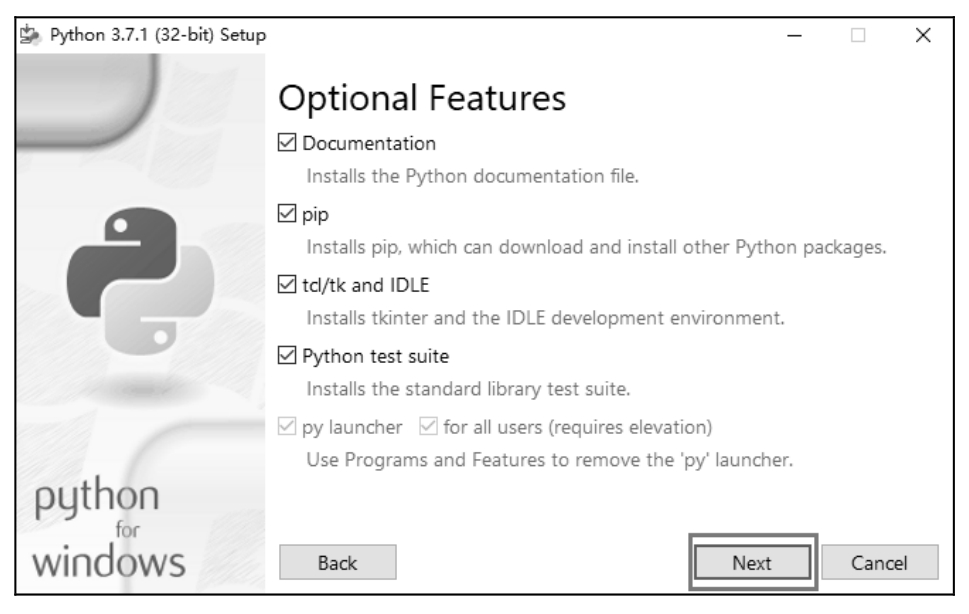
图 3.2
(3)环境变量。将 Python 3.7 添加到环境变量 PATH 中,以便安装完毕后无须手动配置环境变量,如图 3.3 所示。
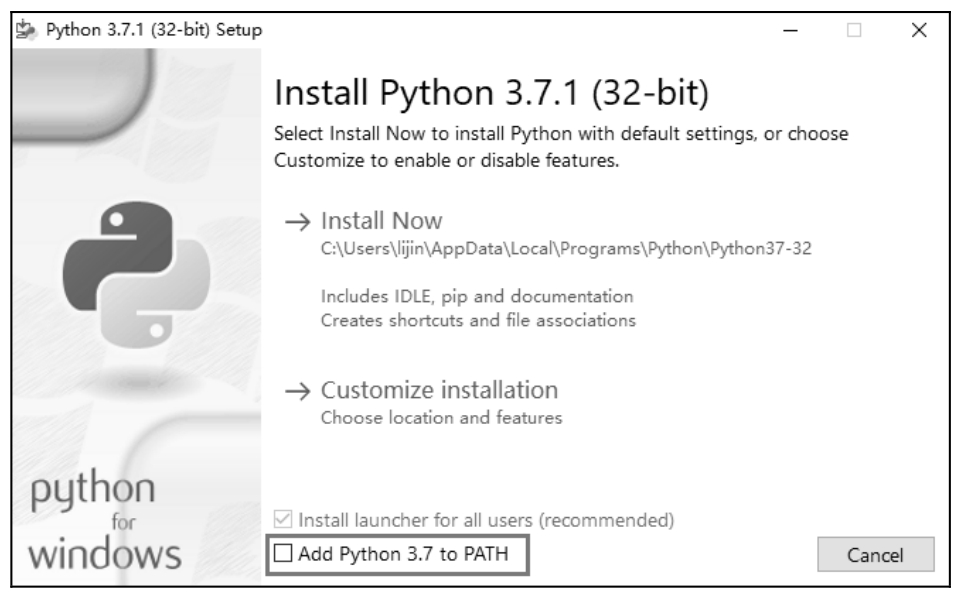
图 3.3
(4)验证 Python 安装是否正确。
在 DOS 窗口下,输入「python」,在命令行窗口会显示当前系统安装的默认 Python 版本信息等,如图 3.4 所示。
图 3.4
图 3.4 的窗口是 Python 解释器,可以直接执行代码,比如输入「2+3」,然后回车,窗口会显示 5(2+3 的计算结果),具体如图 3.5 所示。
Python 安装完成后,用户需要对自带的一些工具进行简单了解。IDLE 是 Python 自带的一个 Python 编辑器,也是其默认的编程环境。IDLE 是一个 Python shell,用户可以通过它执行 Python 命令。如果执行顺利,会立即看到执行结果,否则会抛出异常。IDLE 在「开始 → 程序 →Python 3.7」选项中,如图 3.6 所示。
图 3.5
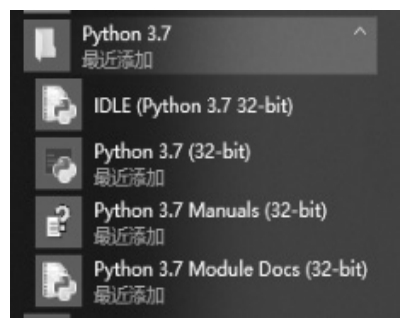
图 3.6
IDLE 的使用步骤如下:
(1)打开 IDLE,选择「File→New File」,输入代码「print(“python”)」,然后保存为.py 或者.pyw 文件。
(2)单击菜单栏上的「Run→Run Model F5」。
(3)Python shell 窗口将会显示文本「python」。
具体如图 3.7 所示。
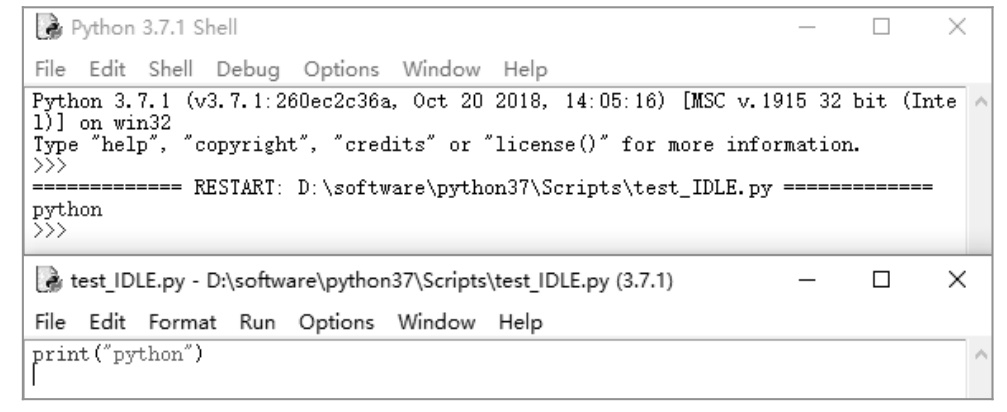
图 3.7
注:IDE推荐用PyCharm
3.1.2 Selenium 安装
Selenium 安装有两种方式:
1.通过 pip 工具安装
pip 是安装和管理 Python 包的工具,新版本 Python 集成了 pip 库,pip 工具的默认路径为 xxxpython37scripts。在 DOS 窗口下,键入「pip」,会有如图 3.8 所示的提示信息。
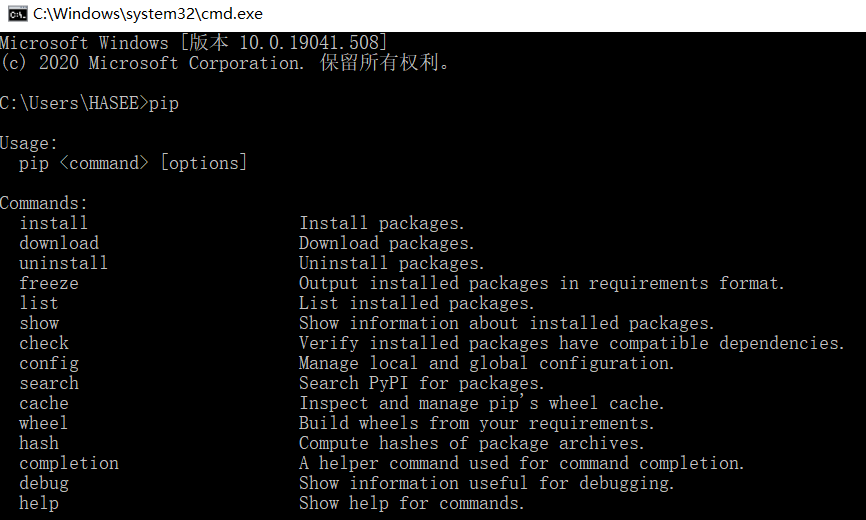
图 3.8
pip 版本升级的一种方法:pip install --upgrade pip
安装之前先查看本机是否安装了 Selenium,在 DOS 窗口输入「pip show selenium」,回车后无任何信息,说明本机还没有安装 Selenium,如图 3.9 所示。
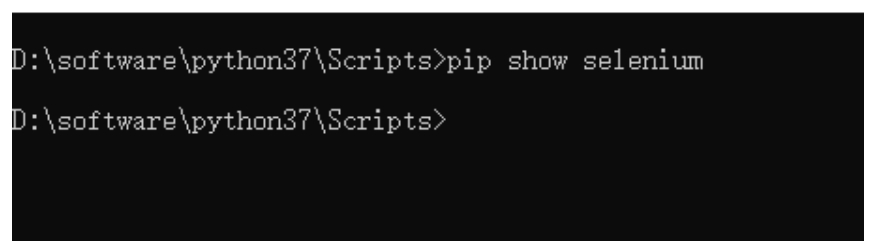
图 3.9
pip 安装 Selenium 的命令是「pip install selenium」,输入该命令系统就可以自动安装 Selenium。默认情况下,会安装最新版。
如果在国内网络进行安装,可能网络速度比较慢,可以改变 pip 源,一般有两种方式:永久方式和临时方式。
(1)永久方式,具体设置方式如下(以阿里提供的镜像源为例):
① 在 Windows 目录「C:Users[用户名]AppDataRoaming」下,确认一下有没有 pip 文件夹,如果没有,需要新建。
② 进入 pip 文件夹,新建文件 pip.ini。
③ 在 pip.ini 文件中加入如下内容,然后运行安装命令「pip install selenium」。
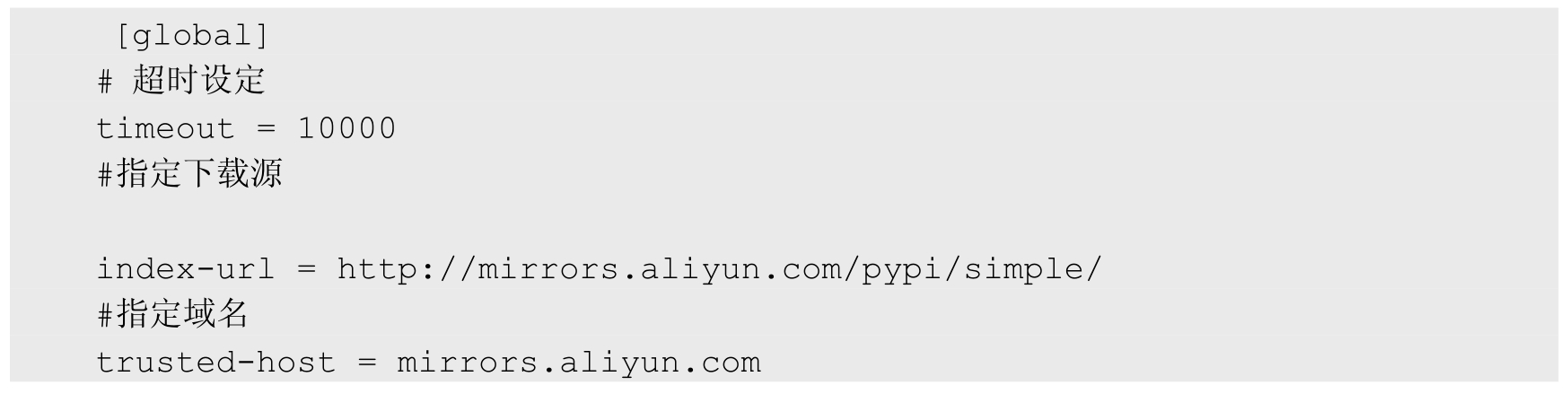
安装完之后,查看安装结果提示,如果出现「Successfully installed xx」字样,说明已经成功安装 Selenium 3.141.0,如图 3.10 所示。
C:WINDOWSsystem32>pip install selenium Collecting selenium Using cached selenium-3.141.0-py2.py3-none-any.whl (904 kB) Collecting urllib3 Downloading urllib3-1.26.2-py2.py3-none-any.whl (136 kB) |████████████████████████████████| 136 kB 386 kB/s Installing collected packages: urllib3, selenium Successfully installed selenium-3.141.0 urllib3-1.26.2
图 3.10
(2)临时方式,可以用 pip 命令的方式在 DOS 窗口执行,命令为「pip -i http://mirrors.aliyun.com/pypi/simple/ -- trusted-host mirrors.aliyun.com」。
pip 安装指定版本的 Selenium 的命令是「pip install selenium==3.141.0」,即安装版本号为 3.141.0 的 Selenium。
pip 升级最新版的 Selenium 的命令是「pip install --upgrade selenium」,即将当前的 Selenium 版本升级到最新版,当前的版本会被覆盖。
pip 卸载 Selenium 的命令是「pip uninstall selenium」。
pip 工具常用命令总结如表 3.1 所示。
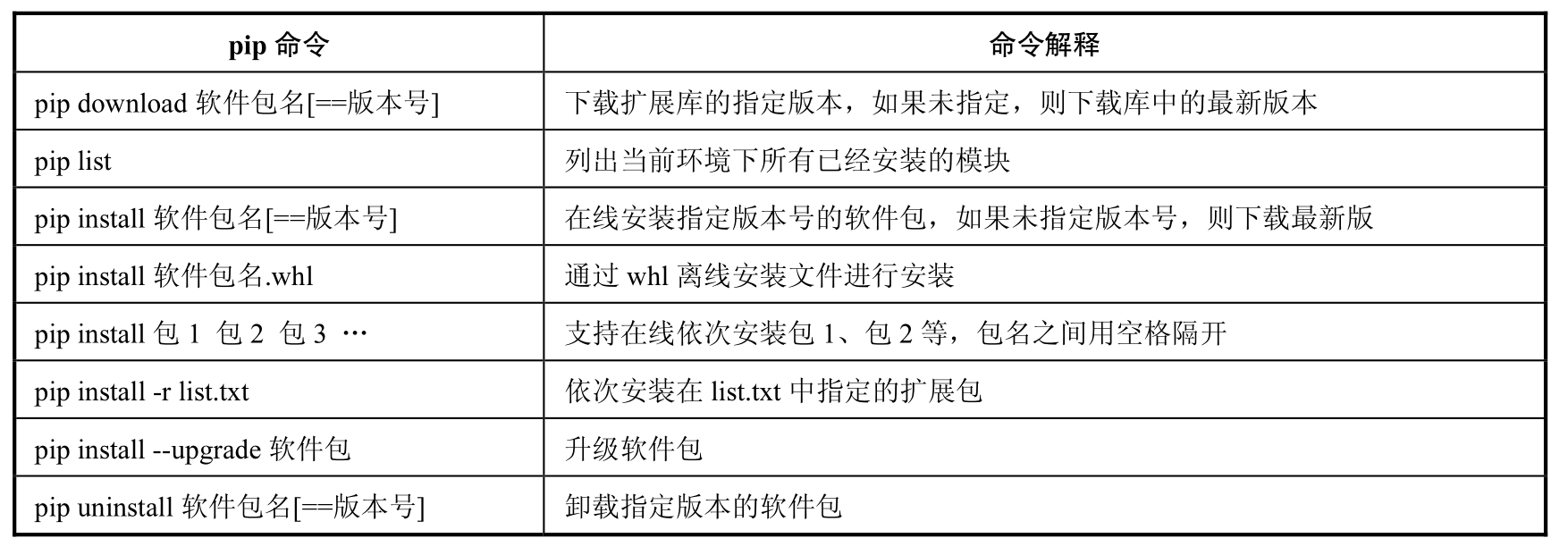
表 3.1
2.通过官方离线包安装
访问 Selenium 官方网站(网址为「https://www.seleniumhq.org/」),选择 Python 语言对应的版本直接下载并解压,目录结构如图 3.11 所示。

图 3.11
在 DOS 模式下切换到 Selenium 安装包主目录下,执行命令「python setup.py install」即可自动安装。
3.1.3 开发工具 IDE 安装
通过上面的烦琐的配置后,我们终于搭建好自动化测试环境了,你一定迫不及待地要跟着我一起写自动化脚本了,别急!在此之前,我们需要找到合适的 IDE(Integrated Developent Environment,集成开发环境)。
PyCharm 安装
PyCharm 是一款在 Python 开发中应用程度比较广泛的 IDE 软件,界面友好、功能强大,还可以跨平台。其优点包括对 MetaClass 的分析、Refactor、类型猜测、代码补全、代码调试等完美支持。可以在官网「https://www.jetbrains.com/pycharm/」上选择 PyCharm 社区版(免费)进行下载并安装,如果系统是 64 位操作系统,需要选择「64-bit launcher」,如图 3.14 所示,然后单击「Next」按钮,按照提示进行安装即可。
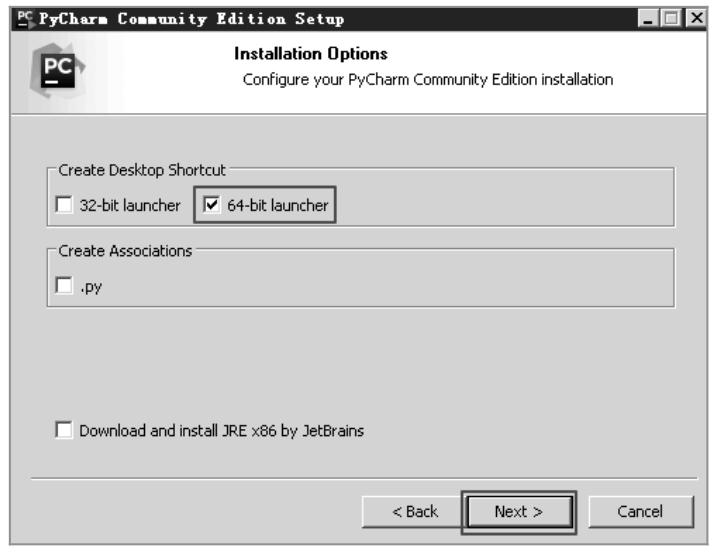
选择项目路径和项目工程文件名,创建项目。然后选中项目文件名,单击鼠标右键后选择「New→Python File」便可开始代码之旅,如图 3.16 所示。
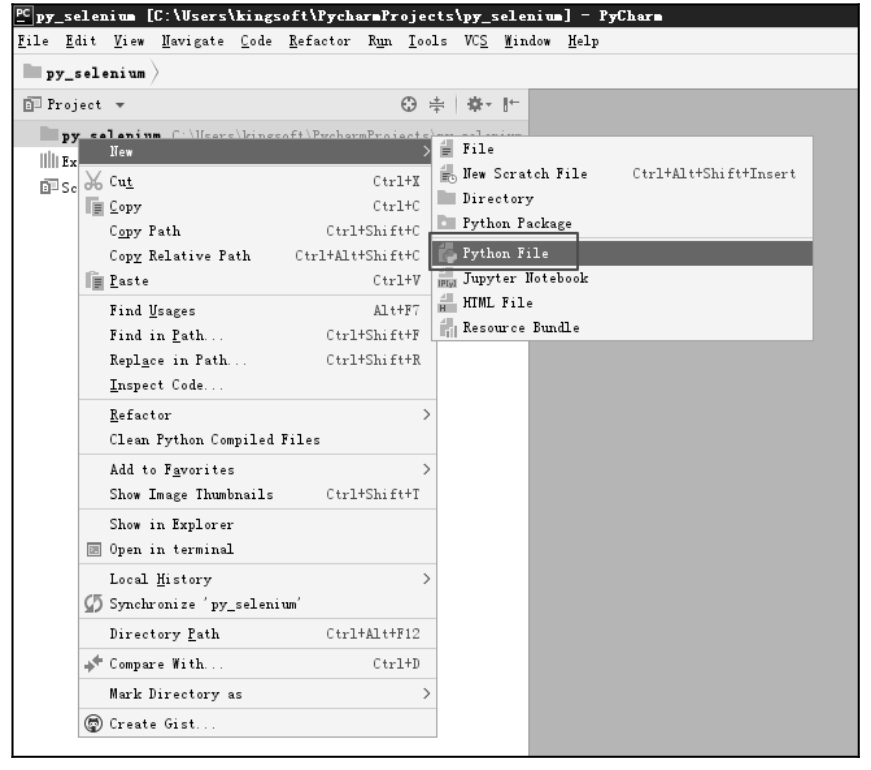
图 3.16
在第一次使用 PyCharm 时需要对工具进行基本设置,可以在一定程度上提高编码效率。步骤如下:
(1)设置 PyCharm 的默认解释器。依次选择「File→Default Settings…」,打开 Settings 页面,如图 3.17 所示。解释器的设置可以根据不同的项目进行选择。如果本地安装了多个版本的 Python,那么不同的项目可以选择不同版本的 Python 解释器。
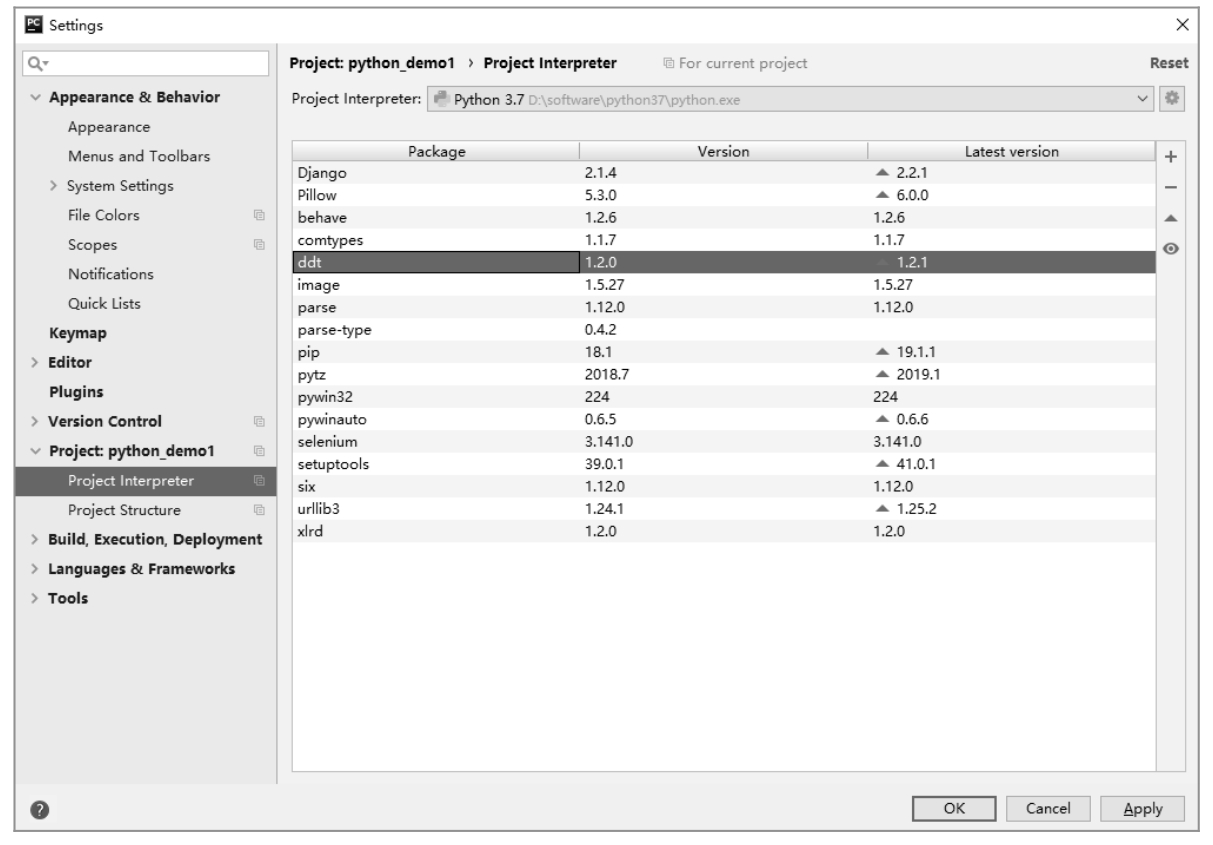
图 3.17
(2)设置 PyCharm 的默认文件编码格式,如图 3.18 所示,全局文件编码格式为「UTF-8」。
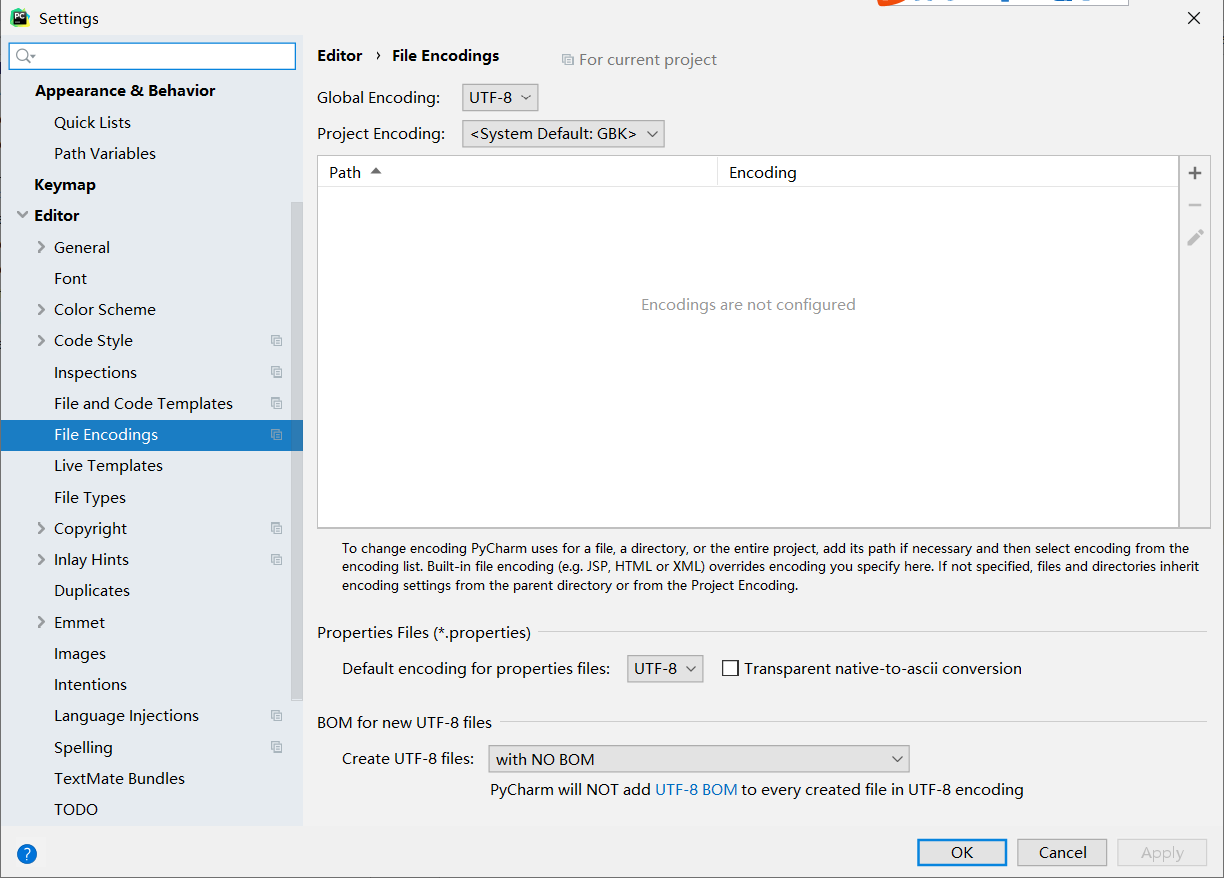
图 3.18
(3)设置 PyCharm 的代码格式,选择「Code Style」,设置自己需要的代码格式。如 Python 语言、HTML 语言、JSON 语言和 XML 语言等。设置如图 3.19 所示。
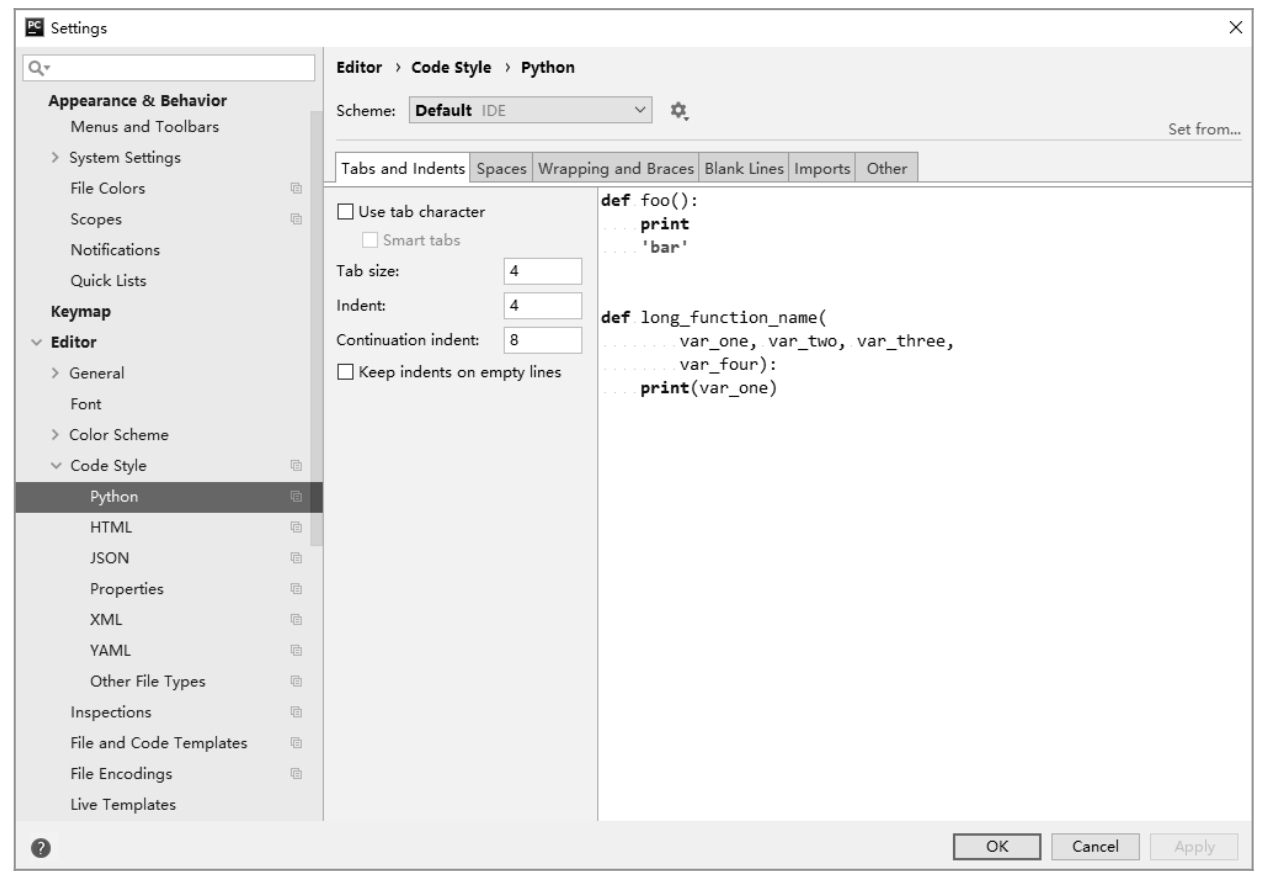
图 3.19
(4)设置默认的 XML 模式,如图 3.20 所示,当前 HTML 默认设置为 HTML 5 语法。
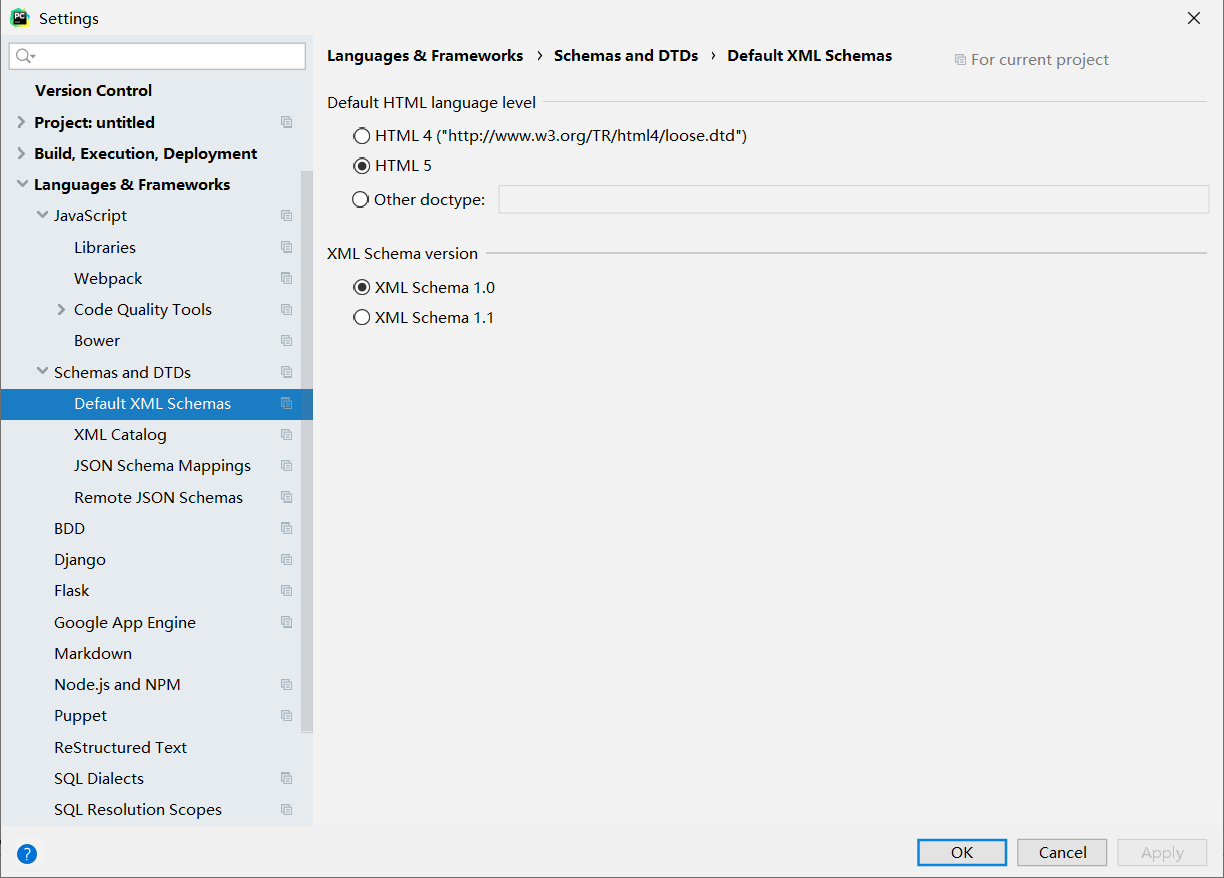
图 3.20
PyCharm 常用的快捷键如下(其中符号「+」不是加号键,而是表示和的意思)。
· 注释代码:选中代码后,再按快捷键 Ctrl + /(Mac OS,按快捷键 command + /)。
· 定位声明等信息:鼠标光标放在代码处,再按快捷键 Ctrl + 鼠标左键(如果是 Mac OS,按快捷键 command + 鼠标左键)。
· 代码缩进:Tab 键。
· 复制选定的区域或行:Ctrl + D(Mac OS,快捷键为 command + D)。
· 删除选定的行:Ctrl + Y(Mac OS,快捷键为 command + Y)。
· Shift + F10:代码运行。
· Shift + F9:代码调试。
· F8:代码调试——跳过。
· F7:代码调试——进入。
以上我们对 PyCharm 做了很多个性化设置,如果由于某种原因需要重新安装,可以将 IDE 的设置导出。如图 3.21 所示,选择「File→Export Settings…」。可以在导出设置时选择不同的类别,如以 jar 包形式导出。

图 3.21
3.1.4 不同浏览器环境搭建
1.IE
搭建 IE 浏览器环境,需要下载对应的 IE 驱动。Selenium 的浏览器驱动器都可以在官网下载,下载地址为「https://www.seleniumhq.org/download/」,如图 3.23 所示。
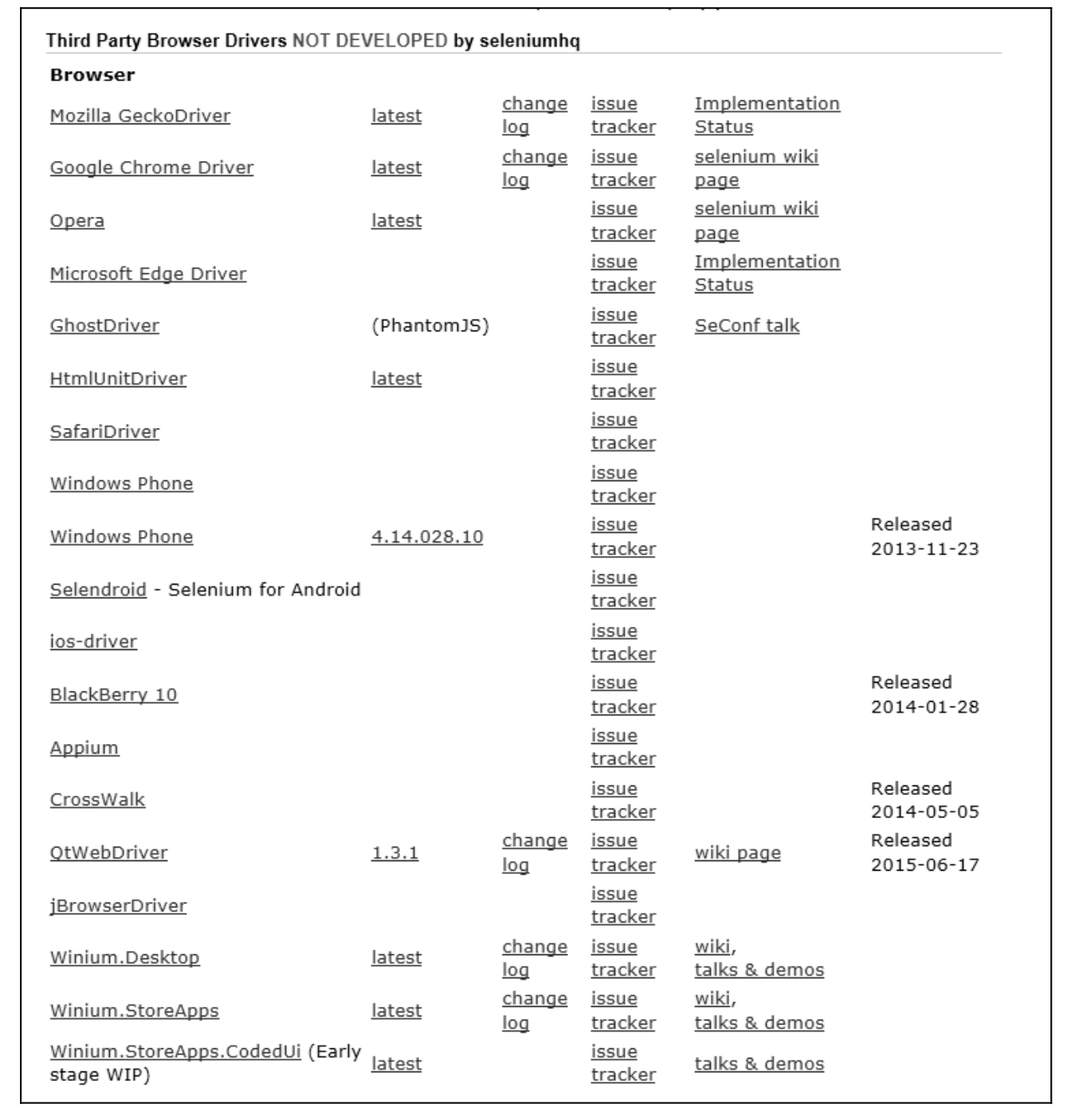
图 3.23
下载完成后,将对应的驱动(名词为:IEDriverServer.exe)放到环境变量中,或者指定路径。比如把 IE 的驱动放在「C:Program Files (x86)Internet Explorer」目录下,脚本中需要指定路径;驱动也可以直接放到系统环境变量中,这时脚本不需要指定路径。以打开「百度首页」为例进行环境测试,代码如下:
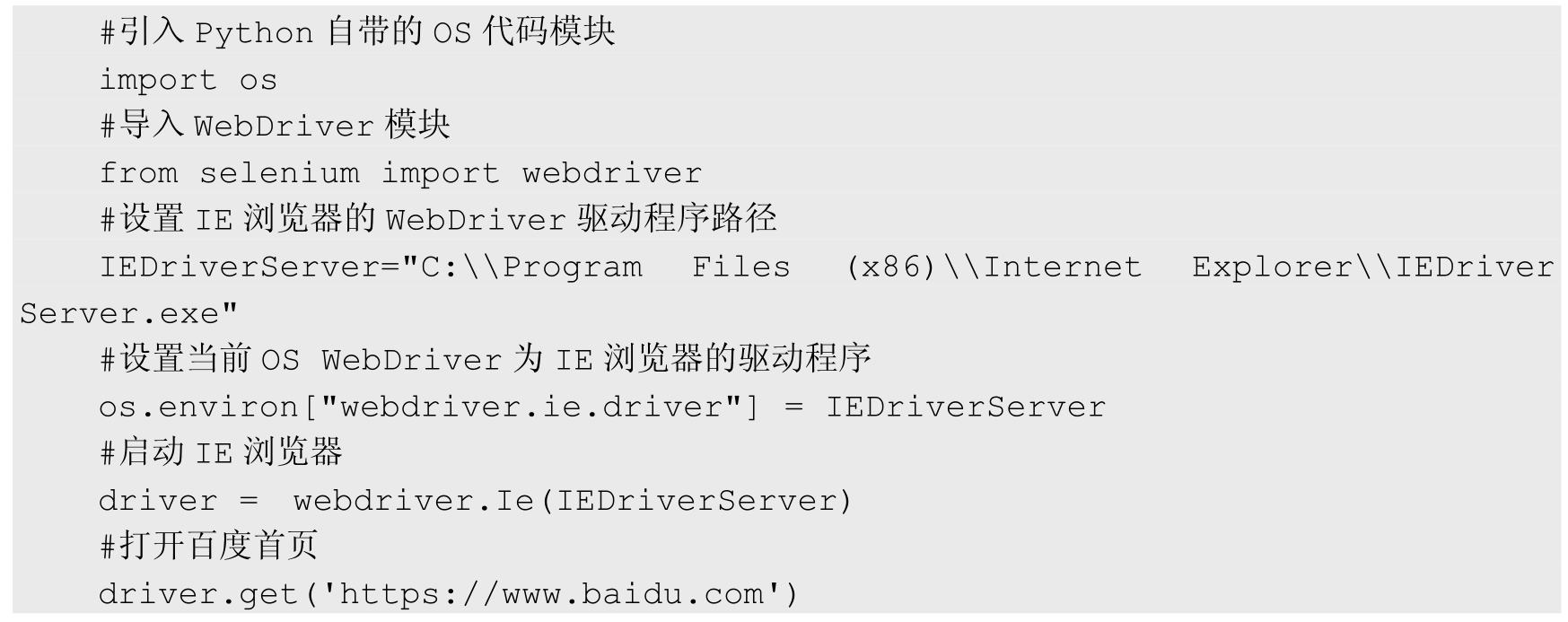
2.Chrome
Chrome 最近几年发展迅猛,市场占有率也在稳步上升。安装 Chrome 环境需要下载和 Chrome 浏览器相匹配的驱动器「chromedriver.exe」。
http://chromedriver.storage.googleapis.com/index.html
以打开「百度首页」为例,代码如下:

from selenium import webdriver path= 'C:UsersHASEEAppDataLocalGoogleChromeApplication' driver = webdriver.Chrome(path)
3.Firefox
安装 Firefox 环境,如果 Firefox 的版本大于 47.0.1,则需要下载驱动,驱动名称为「geckodriver.exe」,使用方式同 IE 和 Chrome。